Apr 13,2017 • Filed to: iPhoneデータ抹消 • Proven solutions
Wondershareスマホデータ完全消去を使ってiPhoneのリマインダーを完全に削除する
手動でiPhoneのリマインダーを削除しても、それが永久に消去されたと思わないでください。実際には、削除されてもまだiPhoneの中に存在しています。目に見えないだけで、「上書きされる準備ができました」と表示されています。 Wondershare Dr.Fone for iOSのような専門的な回復ソフトで、確実にiPhoneの削除されたリマインダーを復元させることができます。もし完全にリマインダーやそのリストを削除したい場合、Wondershareスマホデータ完全消去をお使いになることをお勧めします。この米軍標準技術レベルの安全規格でiPhoneのリマインダーを確実に削除します。無料の試用版をダウンロードしてお試しください。
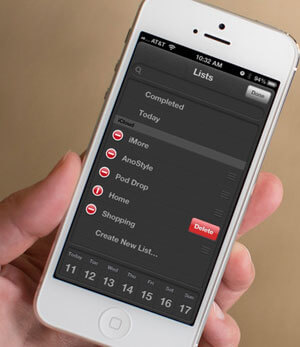
ステップ⒈ はじめにiPhoneのリマインダーを削除します。
iPhoneのホームスクリーンのリマインダーのアプリをタップし開きます。右上角にある編集ボタンをタップします。既読の丸印が現れたらそれをタップします。そして右側にある削除のオプションをタップし、iPhoneから必要のないリマインダーを削除します。
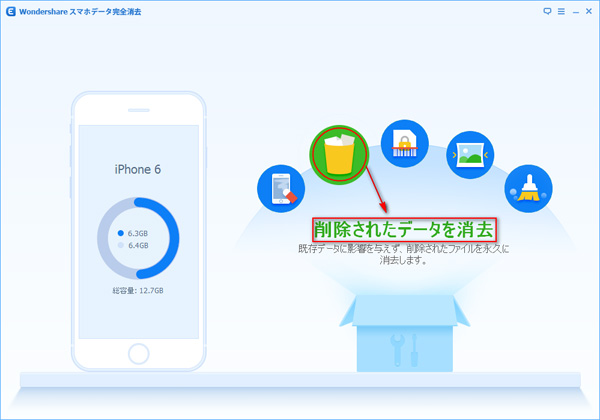
ステップ2. Wondershareスマホデータ完全消去をダウンロードします。
お手持ちのコンピューターにWondershareスマホデータ完全消去をダウンロードし、インストールします。Windows、Macのコンピューターのどちらとも互換性があります。USBケーブルを使ってコンピューターにiPhoneを接続します。確実に接続されたら、プログラムの左上にiPhoneの名前が表示されます。
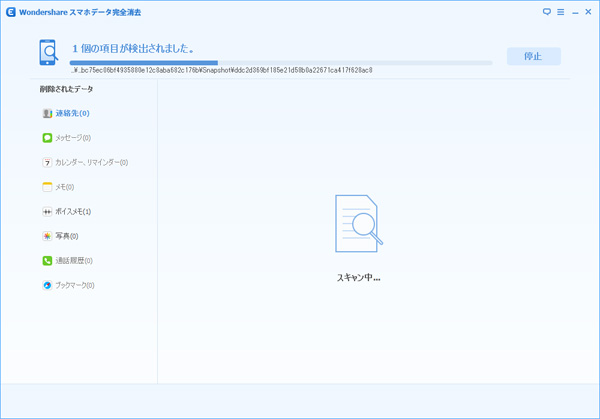
ステップ3. iPhoneの削除されたリマインダーをスキャンします。
プログラムの左側のスライドバーにある"削除されたファイルを消去"をクリックします。右側にある「スキャンを開始」をクリックします。するとプログラムはステップ1で削除したリマインダーか、リマインダーのリストのスキャンを開始します。数秒でスキャンを終了します。そのリマインダーを確認することもできます。
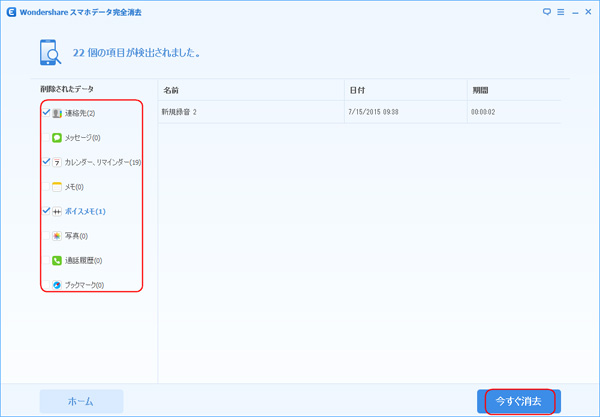
ステップ4. iPhoneからリマインダーを完全に消去します。
iPhoneのリマインダーを完全に消去するために"削除する"をクリックします。この作業は数分で終わります。Wondershareスマホデータ完全消去はiTunesにあるバックアップしたコピーも削除し、リマインダーが完全に削除されてしまうことを確認してください。








ouou
Editor
コメント(0)